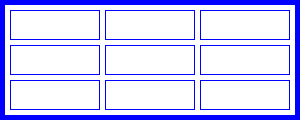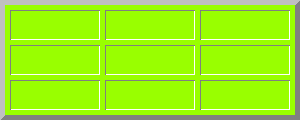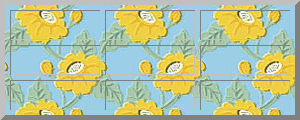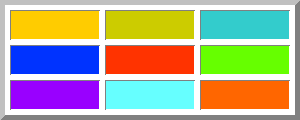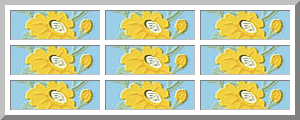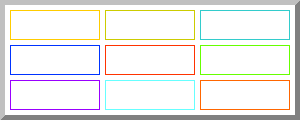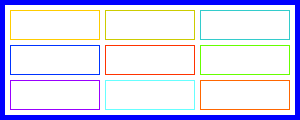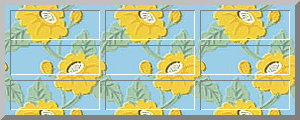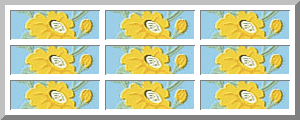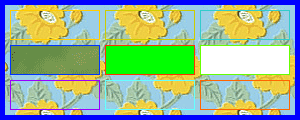| テーブルに色を設定することで、見栄えだけでなく、見やすい表を作ることができます。 | ||
| 1. 背景色を設定したいテーブルの罫線をクリックしテーブルを選択します。 |
 |
|
| 2. プロパティインスペクタの『背景色』をクリックし、好きな色を選択します。 |
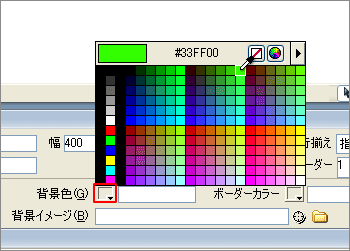 |
|
| 3. テーブルに背景色が設定されました。 |
 |
|
| 4. 続いて、セルの背景色を設定します。 背景色を設定したいセルをクリックします。 |
 |
|
| 5. プロパティインスペクタの『背景』をクリックし、好きな色を選択します。 ※テーブルの背景とセルの背景は別々に設定が可能です。 |
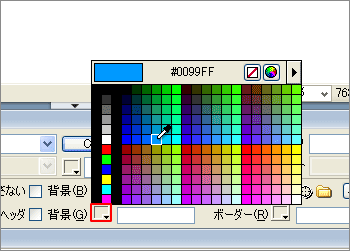 |
|
| 6. セルに背景色が設定されました。 |
 |
|
| 7. 続いてテーブルボーダーの色を設定します。 テーブルの罫線をクリックしテーブルを選択します。 |
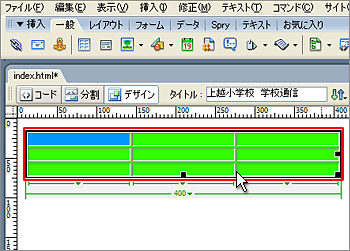 |
|
| 8. プロパティインスペクタの『ボーダーカラー』をクリックし、好きな色を選択します。 |
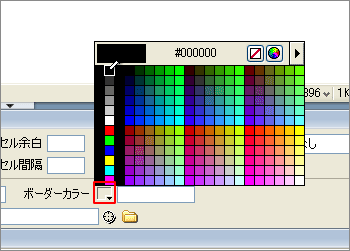 |
|
| 9. テーブルボーダーの色が設定されました。 |
 |
|
| 10. 続いてセルボーダーに色を設定します。 ボーダー色を設定したいセルをクリックします。 |
 |
|
| 11. プロパティインスペクタの『ボーダー』をクリックし、好きな色を選択します。 ※テーブルボーダー色とセルボーダー色は別々に設定が可能です。 |
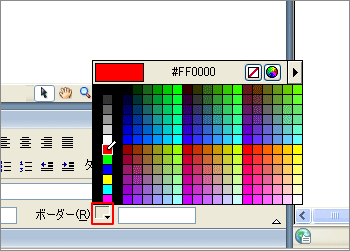 |
|
| 12. セルボーダーの色が設定されました。 |
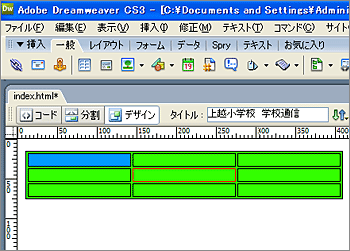 |
|
| Tips テーブル(セル)には、背景色・背景イメージを設定する事が可能です。しかし、同時に複数の指定をした場合には決められた優先順位に表示がされます。 テーブルのプロパティインスペクタ テーブル全体に対する背景色・背景イメージとテーブルボーダーカラーの設定が可能です。  セルのプロパティインスペクタ 個々のセルに対する背景色・背景イメージとセルボーダーカラーの設定が可能です。  |
|||||||||||||||||||||||||||||||||||||||||||||||||||||||||||||
| Tips 背景色とボーダーカラーの種類と優先順位
|